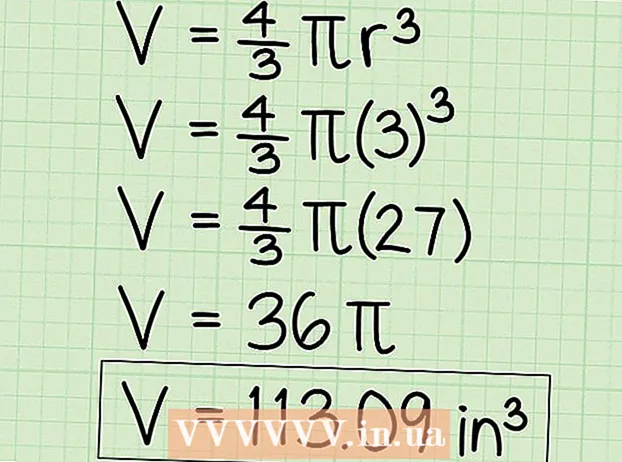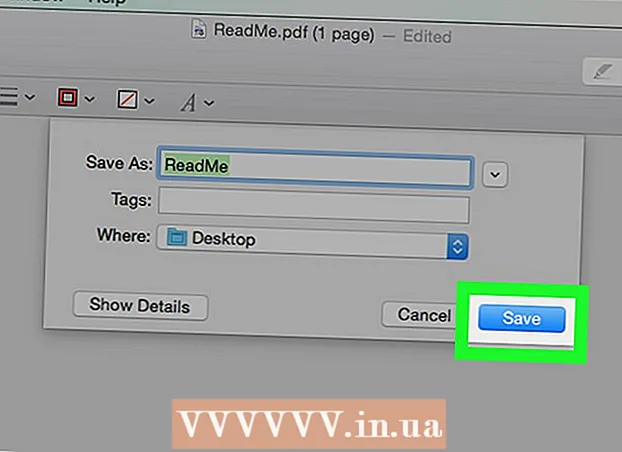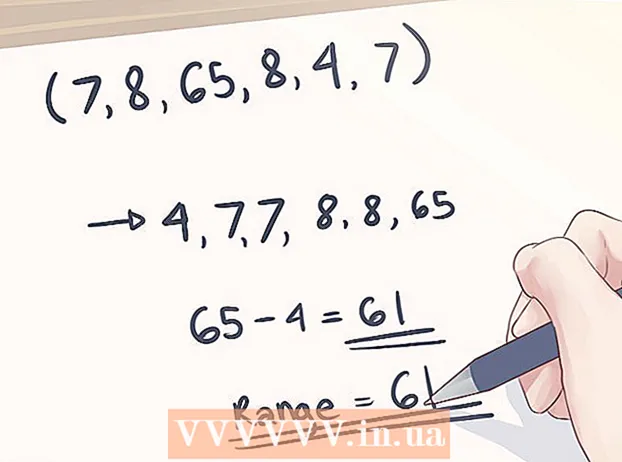लेखक:
Gregory Harris
निर्मितीची तारीख:
16 एप्रिल 2021
अद्यतन तारीख:
26 जून 2024

सामग्री
- पावले
- 3 पैकी 1 पद्धत: विंडोजमध्ये ज्ञात DAT फाइल कशी उघडावी
- 3 पैकी 2 पद्धत: Mac OS X वर ज्ञात DAT फाइल कशी उघडावी
- 3 पैकी 3 पद्धत: योग्य प्रोग्राम शोधणे
- टिपा
- चेतावणी
विंडोज किंवा मॅक ओएस एक्स संगणकावर डीएटी फाइल कशी उघडावी हे हा लेख आपल्याला दर्शवेल. ही फाईल ज्या प्रोग्राममध्ये तयार केली होती त्यामध्ये उघडली जाऊ शकते. कोणत्या प्रोग्रामने DAT फाइल तयार केली हे आपल्याला माहित नसल्यास, शोधा. लक्षात ठेवा की काही DAT फायली, जसे की भाषा कोडेक्स संचयित करणाऱ्या, कोणत्याही सामान्य प्रोग्रामसह उघडल्या जाऊ शकत नाहीत; अशा फायली संगणक प्रणालीद्वारे वापरल्या जातात आणि म्हणूनच, त्यांना संपादित करण्याची शिफारस केलेली नाही.
पावले
3 पैकी 1 पद्धत: विंडोजमध्ये ज्ञात DAT फाइल कशी उघडावी
 1 कोणत्या प्रोग्रामने DAT फाइल तयार केली ते शोधा. बहुतेक फाईल प्रकारांप्रमाणे, DAT फायली जवळजवळ कोणत्याही प्रोग्राममध्ये तयार केल्या जाऊ शकतात. म्हणून, आपल्याला माहित असणे आवश्यक आहे की कोणत्या प्रोग्राममध्ये एखादी विशिष्ट DAT फाइल उघडण्यासाठी तयार केली गेली.
1 कोणत्या प्रोग्रामने DAT फाइल तयार केली ते शोधा. बहुतेक फाईल प्रकारांप्रमाणे, DAT फायली जवळजवळ कोणत्याही प्रोग्राममध्ये तयार केल्या जाऊ शकतात. म्हणून, आपल्याला माहित असणे आवश्यक आहे की कोणत्या प्रोग्राममध्ये एखादी विशिष्ट DAT फाइल उघडण्यासाठी तयार केली गेली. - कोणत्या प्रोग्रामने DAT फाइल तयार केली हे आपल्याला माहित नसल्यास, शोधा.
 2 कार्यक्रम चालवा. प्रोग्रामच्या चिन्हावर डबल क्लिक करा ज्यामध्ये DAT फाइल तयार केली गेली.
2 कार्यक्रम चालवा. प्रोग्रामच्या चिन्हावर डबल क्लिक करा ज्यामध्ये DAT फाइल तयार केली गेली.  3 वर क्लिक करा फाइल (फाइल). सहसा हा पर्याय प्रोग्राम विंडोच्या वरच्या डाव्या कोपर्यात स्थित असतो. एक मेनू उघडेल.
3 वर क्लिक करा फाइल (फाइल). सहसा हा पर्याय प्रोग्राम विंडोच्या वरच्या डाव्या कोपर्यात स्थित असतो. एक मेनू उघडेल.  4 वर क्लिक करा उघडा (उघडा). हा पर्याय फाइल मेनूवर आहे. एक्सप्लोरर विंडो उघडेल.
4 वर क्लिक करा उघडा (उघडा). हा पर्याय फाइल मेनूवर आहे. एक्सप्लोरर विंडो उघडेल. - मायक्रोसॉफ्ट ऑफिसमध्ये, एक्सप्लोरर विंडो उघडण्यासाठी पृष्ठाच्या मध्यभागी (जेव्हा आपण "उघडा" क्लिक करता) "या पीसी" वर डबल-क्लिक करा.
 5 एक्सप्लोररमध्ये सर्व फायली प्रदर्शित करा. फाइल प्रकार मेनू उघडा (नाव मजकूर बॉक्सच्या उजवीकडे) आणि सर्व फायली निवडा. एक्सप्लोरर आता DAT फायलींसह सर्व फायली प्रदर्शित करेल.
5 एक्सप्लोररमध्ये सर्व फायली प्रदर्शित करा. फाइल प्रकार मेनू उघडा (नाव मजकूर बॉक्सच्या उजवीकडे) आणि सर्व फायली निवडा. एक्सप्लोरर आता DAT फायलींसह सर्व फायली प्रदर्शित करेल.  6 DAT फाइल निवडा. इच्छित DAT फाइलसह फोल्डरवर नेव्हिगेट करा आणि त्यावर क्लिक करा.
6 DAT फाइल निवडा. इच्छित DAT फाइलसह फोल्डरवर नेव्हिगेट करा आणि त्यावर क्लिक करा.  7 वर क्लिक करा उघडा. ते खिडकीच्या खालच्या उजव्या कोपर्यात आहे. DAT फाइल प्रोग्राममध्ये उघडेल.
7 वर क्लिक करा उघडा. ते खिडकीच्या खालच्या उजव्या कोपर्यात आहे. DAT फाइल प्रोग्राममध्ये उघडेल.  8 आपण फाइल पाहू इच्छित असल्याची पुष्टी करा. काही प्रकरणांमध्ये, फाईलची सामग्री फाइल एक्स्टेंशन (किंवा तत्सम) शी जुळत नाही असे सांगणारा संदेश दिसेल. या प्रकरणात, DAT फाइल उघडण्यासाठी “होय” किंवा “उघडा” क्लिक करा.
8 आपण फाइल पाहू इच्छित असल्याची पुष्टी करा. काही प्रकरणांमध्ये, फाईलची सामग्री फाइल एक्स्टेंशन (किंवा तत्सम) शी जुळत नाही असे सांगणारा संदेश दिसेल. या प्रकरणात, DAT फाइल उघडण्यासाठी “होय” किंवा “उघडा” क्लिक करा. - उदाहरणार्थ, जेव्हा तुम्ही एक्सेलमध्ये DAT फाईल उघडण्याचा प्रयत्न करता, तेव्हा तुम्हाला कदाचित संदेश मिळेल की फाइल दूषित आहे. या प्रकरणात, फाईल कोणत्याही प्रकारे उघडण्यासाठी होय क्लिक करा.
 9 आवश्यक असल्यास DAT फाईलचा विस्तार बदला. जेव्हाही तुम्हाला फाइल उघडायची असेल तेव्हा DAT फाइल संबंधित प्रोग्राम विंडोमध्ये ड्रॅग आणि ड्रॉप करणे टाळण्यासाठी हे करा.लक्षात ठेवा की तुम्हाला DAT फाईलसाठी वापरलेला अचूक विस्तार माहित असणे आवश्यक आहे, कारण स्वरूप समान स्वरुपात बदलणे (उदाहरणार्थ, MP4 ते AVI) फाइल खंडित करू शकते:
9 आवश्यक असल्यास DAT फाईलचा विस्तार बदला. जेव्हाही तुम्हाला फाइल उघडायची असेल तेव्हा DAT फाइल संबंधित प्रोग्राम विंडोमध्ये ड्रॅग आणि ड्रॉप करणे टाळण्यासाठी हे करा.लक्षात ठेवा की तुम्हाला DAT फाईलसाठी वापरलेला अचूक विस्तार माहित असणे आवश्यक आहे, कारण स्वरूप समान स्वरुपात बदलणे (उदाहरणार्थ, MP4 ते AVI) फाइल खंडित करू शकते: - DAT फाईलवर राईट क्लिक करा आणि मेनूमधून नाव बदला निवडा.
- हायलाइट करा dat फाईलच्या नावात.
- पुनर्स्थित करा dat संबंधित विस्तारासाठी.
3 पैकी 2 पद्धत: Mac OS X वर ज्ञात DAT फाइल कशी उघडावी
 1 कोणत्या प्रोग्रामने DAT फाइल तयार केली ते शोधा. बहुतेक फाईल प्रकारांप्रमाणे, DAT फायली जवळजवळ कोणत्याही प्रोग्राममध्ये तयार केल्या जाऊ शकतात. म्हणून, आपल्याला माहित असणे आवश्यक आहे की कोणत्या प्रोग्राममध्ये एखादी विशिष्ट DAT फाइल उघडण्यासाठी तयार केली गेली.
1 कोणत्या प्रोग्रामने DAT फाइल तयार केली ते शोधा. बहुतेक फाईल प्रकारांप्रमाणे, DAT फायली जवळजवळ कोणत्याही प्रोग्राममध्ये तयार केल्या जाऊ शकतात. म्हणून, आपल्याला माहित असणे आवश्यक आहे की कोणत्या प्रोग्राममध्ये एखादी विशिष्ट DAT फाइल उघडण्यासाठी तयार केली गेली. - कोणत्या प्रोग्रामने DAT फाइल तयार केली हे आपल्याला माहित नसल्यास, शोधा.
 2 कार्यक्रम चालवा. प्रोग्रामच्या चिन्हावर डबल क्लिक करा ज्यामध्ये DAT फाइल तयार केली गेली.
2 कार्यक्रम चालवा. प्रोग्रामच्या चिन्हावर डबल क्लिक करा ज्यामध्ये DAT फाइल तयार केली गेली.  3 प्रोग्राम विंडोमध्ये DAT फाइल ड्रॅग करा. हे करण्यासाठी, फाईलवर क्लिक करा आणि उजवे माऊस बटण धरून असताना, प्रोग्राम विंडोमध्ये ड्रॅग करा.
3 प्रोग्राम विंडोमध्ये DAT फाइल ड्रॅग करा. हे करण्यासाठी, फाईलवर क्लिक करा आणि उजवे माऊस बटण धरून असताना, प्रोग्राम विंडोमध्ये ड्रॅग करा. - सामान्यत: मॅक ओएस एक्स डीएटी फाईलला न वाचण्यायोग्य मानते, म्हणून फाइल निवडलेल्या प्रोग्रामच्या ओपन मेनूचा वापर करून उघडली जाऊ शकत नाही.
 4 माउस बटण सोडा. निवडलेल्या कार्यक्रमात DAT फाइल उघडेल.
4 माउस बटण सोडा. निवडलेल्या कार्यक्रमात DAT फाइल उघडेल.  5 आपण फाइल पाहू इच्छित असल्याची पुष्टी करा. काही प्रकरणांमध्ये, फाईलची सामग्री फाइल एक्स्टेंशन (किंवा तत्सम) शी जुळत नाही असे सांगणारा संदेश दिसेल. या प्रकरणात, DAT फाइल उघडण्यासाठी “होय” किंवा “उघडा” क्लिक करा.
5 आपण फाइल पाहू इच्छित असल्याची पुष्टी करा. काही प्रकरणांमध्ये, फाईलची सामग्री फाइल एक्स्टेंशन (किंवा तत्सम) शी जुळत नाही असे सांगणारा संदेश दिसेल. या प्रकरणात, DAT फाइल उघडण्यासाठी “होय” किंवा “उघडा” क्लिक करा. - उदाहरणार्थ, जेव्हा तुम्ही एक्सेलमध्ये DAT फाईल उघडण्याचा प्रयत्न करता, तेव्हा तुम्हाला कदाचित संदेश मिळेल की फाइल दूषित आहे. या प्रकरणात, फाईल कोणत्याही प्रकारे उघडण्यासाठी होय क्लिक करा.
 6 आवश्यक असल्यास DAT फाईलचा विस्तार बदला. जेव्हाही तुम्हाला फाइल उघडायची असेल तेव्हा DAT फाइल संबंधित प्रोग्राम विंडोमध्ये ड्रॅग आणि ड्रॉप करणे टाळण्यासाठी हे करा. लक्षात ठेवा की तुम्हाला DAT फाईलसाठी वापरलेला अचूक विस्तार माहित असणे आवश्यक आहे, कारण स्वरूप समान स्वरुपात बदलणे (उदाहरणार्थ, MP4 ते AVI) फाइल खंडित करू शकते:
6 आवश्यक असल्यास DAT फाईलचा विस्तार बदला. जेव्हाही तुम्हाला फाइल उघडायची असेल तेव्हा DAT फाइल संबंधित प्रोग्राम विंडोमध्ये ड्रॅग आणि ड्रॉप करणे टाळण्यासाठी हे करा. लक्षात ठेवा की तुम्हाला DAT फाईलसाठी वापरलेला अचूक विस्तार माहित असणे आवश्यक आहे, कारण स्वरूप समान स्वरुपात बदलणे (उदाहरणार्थ, MP4 ते AVI) फाइल खंडित करू शकते: - DAT फाइल निवडा.
- फाइल> गुणधर्म क्लिक करा.
- नाव आणि विस्ताराच्या पुढील त्रिकोणाच्या चिन्हावर क्लिक करा.
- आवश्यक असल्यास "विस्तार लपवा" बॉक्स अनचेक करा.
- पुनर्स्थित करा dat संबंधित फाइल विस्तारासह.
- वर क्लिक करा ⏎ परत, आणि नंतर सूचित केल्यावर "वापरा [विस्तार]" वर क्लिक करा (उदाहरणार्थ, XLSX फाईलच्या बाबतीत, ".xlsx वापरा" वर क्लिक करा).
3 पैकी 3 पद्धत: योग्य प्रोग्राम शोधणे
 1 फाइलशी संबंधित काही घटकांचे विश्लेषण करा. स्थान किंवा फाइलनावाने कोणता प्रोग्राम वापरायचा हे आपण शोधू शकाल.
1 फाइलशी संबंधित काही घटकांचे विश्लेषण करा. स्थान किंवा फाइलनावाने कोणता प्रोग्राम वापरायचा हे आपण शोधू शकाल. - उदाहरणार्थ, जर DAT फाइल Adobe फोल्डरमध्ये साठवली गेली असेल, तर ती फाइल Adobe प्रोग्राममध्ये उघडली जाण्याची शक्यता आहे.
- जर DAT फाईल सिस्टीम फोल्डरमध्ये असेल तर त्याला स्पर्श न करणे चांगले आहे कारण ती सिस्टम युटिलिटीज किंवा सेवांद्वारे वापरली जाते.
 2 फाइलच्या निर्मात्याला विचारा. जर तुम्हाला ईमेल द्वारे DAT फाईल प्राप्त झाली असेल किंवा ती साइटवरून डाउनलोड केली असेल तर, ज्याने तुम्हाला ईमेल पाठवला किंवा DAT फाइल साइटवर पोस्ट केली त्या व्यक्तीशी संपर्क साधण्याचा प्रयत्न करा आणि फाइल तयार करण्यासाठी कोणता प्रोग्राम वापरला गेला ते शोधा.
2 फाइलच्या निर्मात्याला विचारा. जर तुम्हाला ईमेल द्वारे DAT फाईल प्राप्त झाली असेल किंवा ती साइटवरून डाउनलोड केली असेल तर, ज्याने तुम्हाला ईमेल पाठवला किंवा DAT फाइल साइटवर पोस्ट केली त्या व्यक्तीशी संपर्क साधण्याचा प्रयत्न करा आणि फाइल तयार करण्यासाठी कोणता प्रोग्राम वापरला गेला ते शोधा. - तुम्ही गर्दीच्या मंचावर किंवा फाईल शेअरिंग सेवेवर प्रश्न सोडल्यास हे मदत करेल अशी शक्यता नाही, परंतु बहुधा फाइल पाठवणारे सहकारी किंवा मित्र तुम्हाला मदत करतील.
 3 टेक्स्ट एडिटरमध्ये DAT फाइल उघडा. आपण DAT फाईलमधील काही (किंवा सर्व) सामग्री पाहण्यासाठी अंगभूत मजकूर संपादक वापरू शकता:
3 टेक्स्ट एडिटरमध्ये DAT फाइल उघडा. आपण DAT फाईलमधील काही (किंवा सर्व) सामग्री पाहण्यासाठी अंगभूत मजकूर संपादक वापरू शकता: - विंडोज: नोटपॅड उघडा आणि त्यात DAT फाइल ड्रॅग करा.
- मॅक: TextEdit (अनुप्रयोग फोल्डरमध्ये स्थित) उघडा आणि त्यात DAT फाइल ड्रॅग करा.
 4 DAT फाइल माहितीचे पुनरावलोकन करा. DAT फाईलच्या आधारावर, एक किंवा दोन ओळींमध्ये फाइल तयार करण्यासाठी वापरण्यात आलेल्या प्रोग्रामबद्दल माहिती असू शकते.
4 DAT फाइल माहितीचे पुनरावलोकन करा. DAT फाईलच्या आधारावर, एक किंवा दोन ओळींमध्ये फाइल तयार करण्यासाठी वापरण्यात आलेल्या प्रोग्रामबद्दल माहिती असू शकते. - अशी कोणतीही माहिती नसली तरीही, फाईलच्या सामग्रीचे वर्णन करणारी एक ओळ शोधा (उदाहरणार्थ, व्हिडिओ किंवा मजकूर).
 5 नियमित कार्यक्रमात DAT फाइल उघडण्याचा प्रयत्न करा. व्हीएलसी, आयट्यून्स, पूर्वावलोकन आणि नोटपॅड ++ सारखे काही प्रोग्राम्स वेगवेगळ्या प्रकारच्या फाइल्स उघडू शकतात (फायलींची सामग्री संपादित करण्याच्या क्षमतेशिवाय).
5 नियमित कार्यक्रमात DAT फाइल उघडण्याचा प्रयत्न करा. व्हीएलसी, आयट्यून्स, पूर्वावलोकन आणि नोटपॅड ++ सारखे काही प्रोग्राम्स वेगवेगळ्या प्रकारच्या फाइल्स उघडू शकतात (फायलींची सामग्री संपादित करण्याच्या क्षमतेशिवाय). - उदाहरणार्थ, व्हीएलसी मीडिया प्लेयरमध्ये बहुतेक व्हिडियो फाइल्स उघडल्या जाऊ शकतात आणि नोटपॅड ++ (विंडोजवर) मध्ये जवळजवळ कोणतीही मजकूर फाइल.
 6 चाचणी आणि त्रुटी वापरून पहा. कोणता प्रोग्राम वापरायचा हे जर तुम्हाला कळत नसेल तर DAT फाइल वेगवेगळ्या प्रोग्राम्समध्ये उघडण्याचा प्रयत्न करा.हे करण्यासाठी, प्रोग्राम सुरू करा आणि DAT फाइल त्याच्या विंडोमध्ये ड्रॅग करा.
6 चाचणी आणि त्रुटी वापरून पहा. कोणता प्रोग्राम वापरायचा हे जर तुम्हाला कळत नसेल तर DAT फाइल वेगवेगळ्या प्रोग्राम्समध्ये उघडण्याचा प्रयत्न करा.हे करण्यासाठी, प्रोग्राम सुरू करा आणि DAT फाइल त्याच्या विंडोमध्ये ड्रॅग करा. - जर फाइल उघडली, तर तुम्हाला शोधत असलेला प्रोग्राम सापडला.
- जर स्क्रीन वर्णांची यादृच्छिक नमुना दाखवते, तर तुम्ही चुकीचा प्रोग्राम निवडला आहे.
टिपा
- DAT फायली जे सिस्टम फोल्डर्समध्ये साठवल्या जातात (उदाहरणार्थ, विंडोजमधील प्रोग्राम फाइल्स फोल्डरमधील कोणतेही फोल्डर किंवा Mac OS X मधील ~ लायब्ररी फोल्डरमध्ये) ज्या फाइलमध्ये या फाइल्स तयार केल्या होत्या त्या डीफॉल्टनुसार वापरल्या जातात, म्हणून या DAT फायली उघडण्याची गरज नाही.
- BBEdit हे मॅक ओएस एक्स नोटपॅड ++ च्या समतुल्य आहे. ते विविध प्रकारच्या फाइल्स (मजकूर फायलींपासून PHP फायलींपर्यंत) उघडू शकते. म्हणून, त्याच्या मदतीने, आपण DAT फायलींच्या संघटना शोधू शकता.
चेतावणी
- जर DAT फाइल तयार करणारा प्रोग्राम तुमच्या कॉम्प्युटरच्या सिस्टमला सपोर्ट करत नसेल तर DAT फाइल दुसऱ्या कॉम्प्युटरवर उघडा.